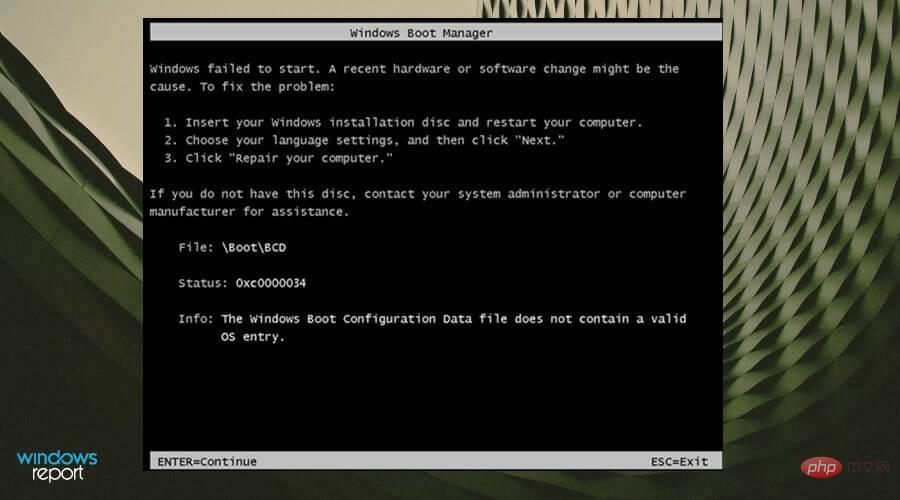Rumah >masalah biasa >Mendapat ralat BCD untuk Windows 11? Inilah yang perlu dilakukan
Mendapat ralat BCD untuk Windows 11? Inilah yang perlu dilakukan
- 王林ke hadapan
- 2023-05-10 16:22:123075semak imbas
Ralat BCD ialah salah satu ralat Windows paling biasa yang menghalang anda daripada but peranti anda dan perlu dibetulkan segera.
Data Konfigurasi But (BCD) ialah komponen yang membantu anda but peranti Windows anda. Apabila BCD hilang atau rosak, anda kehilangan akses kepada komputer atau cakera keras anda dan mungkin tersekat pada skrin pemuatan.
Ralat BCD boleh mempunyai banyak punca, tetapi yang paling biasa ialah kegagalan cakera keras atau ralat pemasangan program.
Penutupan yang tidak dijangka, perisian hasad dan Skrin Biru Kematian (BSOD) juga merupakan punca utama ralat BCD.
Adakah ralat BCD berkaitan dengan ralat BSOD?
Ralat BCD boleh dikaitkan dengan ralat BSOD kerana ia juga boleh menyebabkan peranti ranap. Apabila Skrin Biru Kematian berlaku dalam Windows 11, komputer kadangkala gagal untuk but. Terdapat banyak sebab untuk kegagalan permulaan. 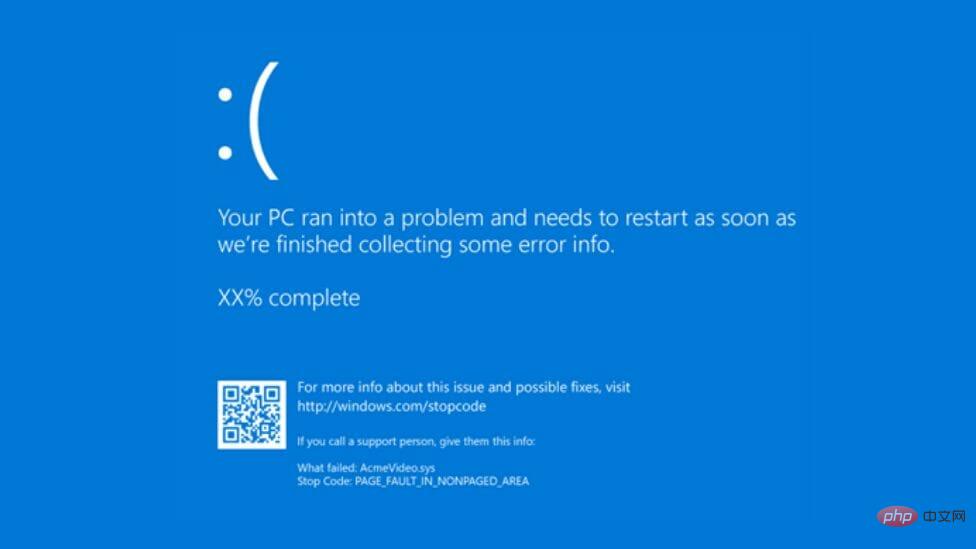
Ralat BSOD juga boleh menghalang anda daripada mengakses sistem anda semasa ia melalui kitaran ranap dan but semula yang berterusan. Nasib baik, jika skrin biru tersekat dan terus but semula, anda juga boleh membetulkannya.
Adakah pembinaan semula BCD akan memadamkan fail?
Adalah perkara biasa untuk bimbang bahawa permulaan akan mengakibatkan kehilangan fail penting. Walau bagaimanapun, apabila anda melakukan bina semula BCD menggunakan mana-mana arahan BCD, anda hanya membaiki fail but. Dan semua fail anda akan kekal utuh.
Bantuan pembaikan tidak menjejaskan fail peribadi anda dalam apa jua cara tetapi membantu anda memperoleh akses kerana ralat BCD menghalang peranti anda daripada but.
Bagaimana untuk membetulkan ralat BCD dalam Windows 11?
1. Bina semula BCD
1.1 Cipta pemacu boleh boot
- Navigasi ke tapak web rasmi Microsoft laman web dan muat turun Alat Penciptaan Media.
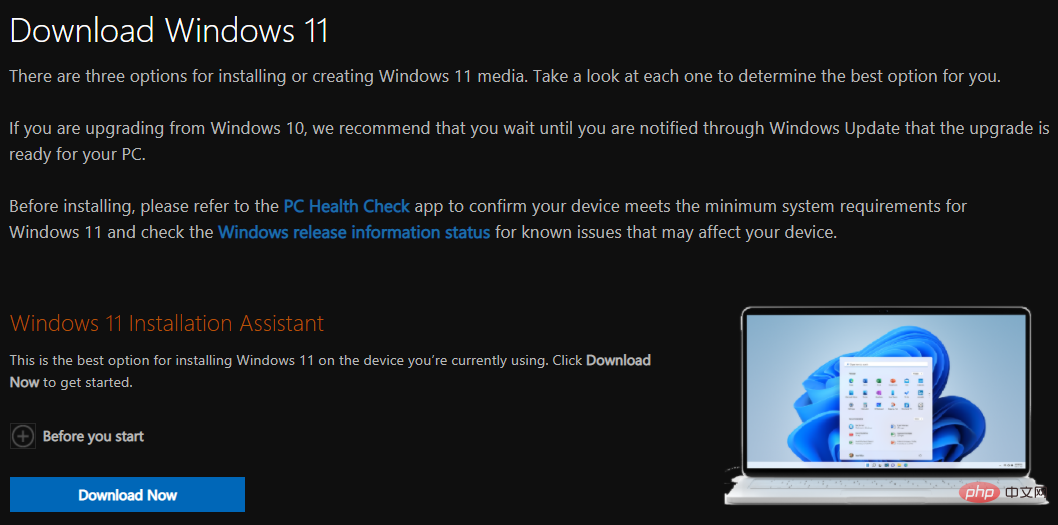
- Sambungkan pemacu USB dengan sekurang-kurangnya ruang storan 8GB dan ke atas.
- Jalankan Alat Penciptaan Media dan klik untuk menerima Terma dan Perjanjian dan teruskan.
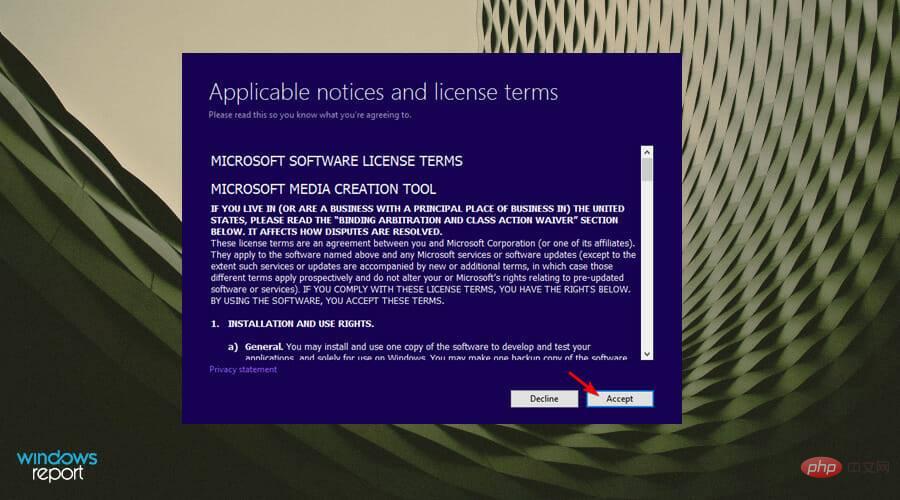
- Pilih pilihan Buat media pemasangan (pemacu kilat USB, DVD atau fail ISO) dan klik Seterusnya untuk meneruskan.
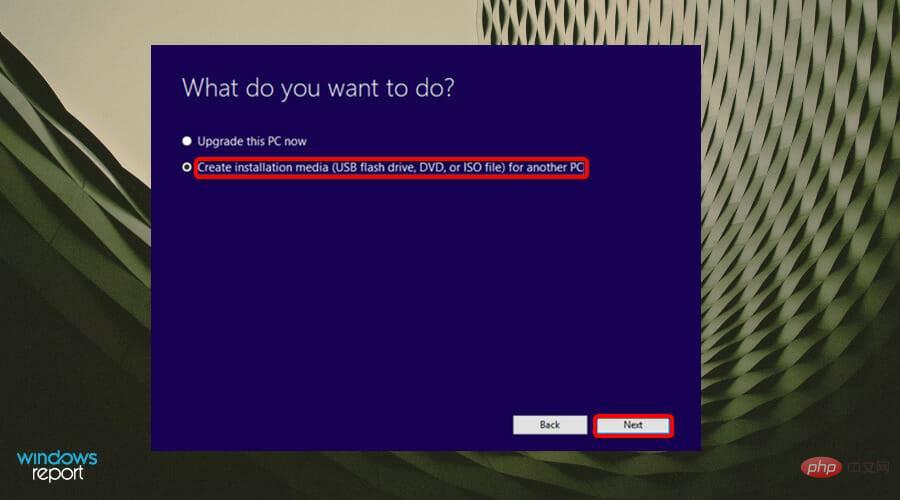
- Pilih bahasa, seni bina dan versi daripada menu lungsur dan klik Seterusnya.
- Pilih USB Flash Drive sebagai media untuk digunakan.
- Tunggu sehingga proses selesai.
1.2 Membina semula BCD
- Sambungkan USB boleh boot ke salah satu port yang tersedia.
- Pilih kekunci Windows dan tekan butang kuasa, kemudian klik Mulakan semula untuk melalui pilihan Permulaan lanjutan Mulakan penyelesaian masalah.
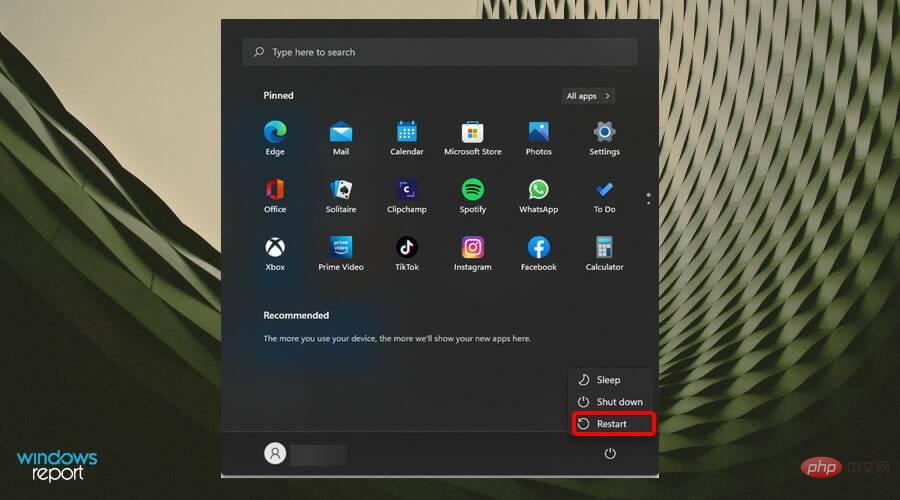
- Tetingkap baharu akan muncul dengan satu set pilihan. Pilih Selesaikan masalah.
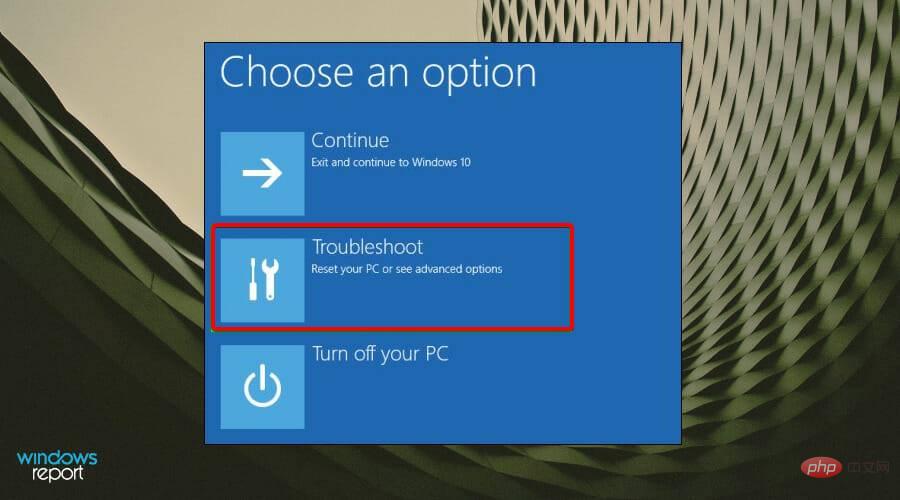
- Pilih Pilihan Terperinci.
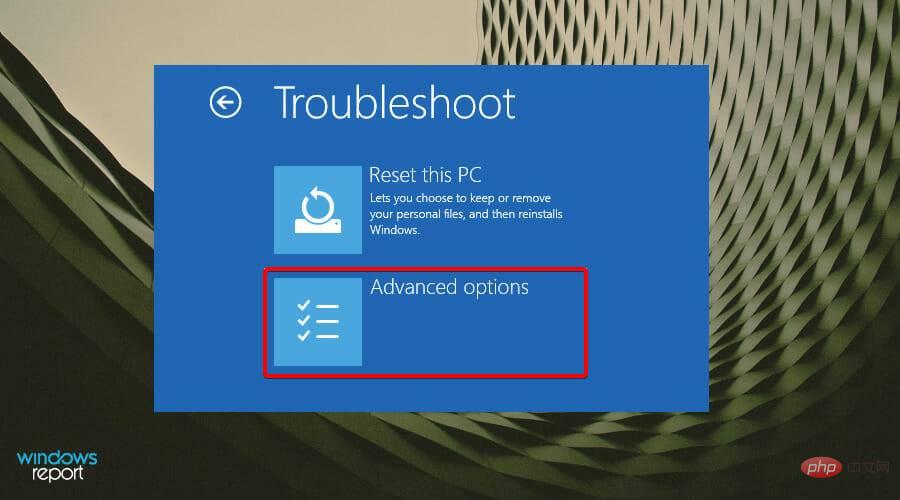
- Seterusnya, pilih Prompt Perintah.
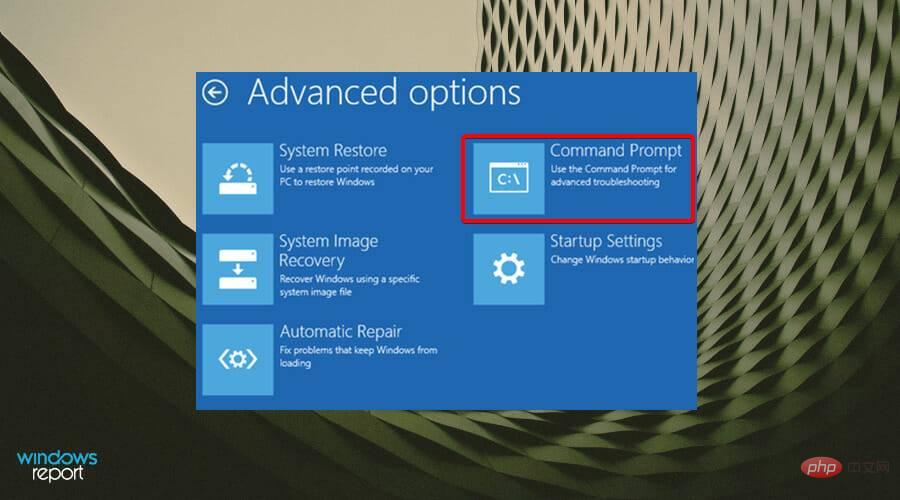
- Dalam tetingkap arahan, taip command prompt berikut dan Enter Apabila selesai tekan:
<code><strong>bootrec /rebuildbcd</strong>bootrec /rebuildbcd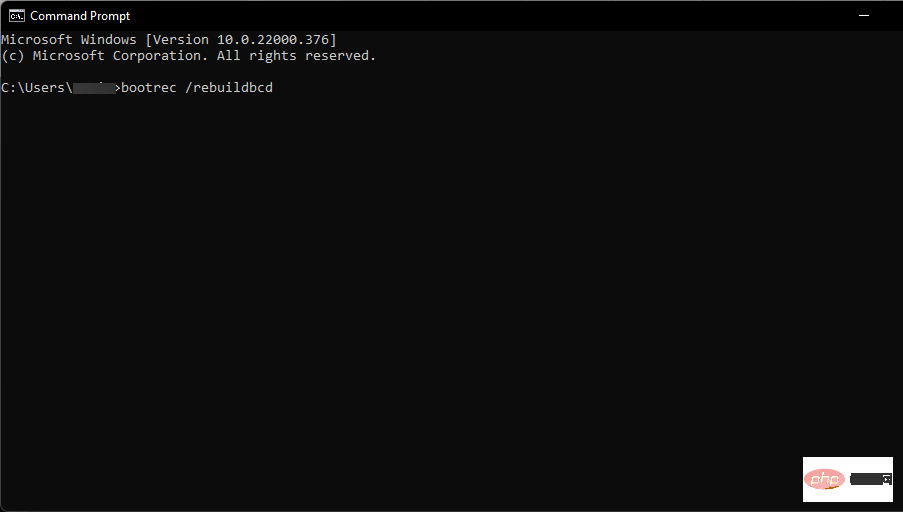
- Selepas menaip command prompt, satu daripada dua skrin akan muncul.
-
Jika skrin ini muncul, taipkan arahan berikut dan Enter
<strong>attrib c:bootbcd -s -h -r</strong>tekan selepas setiap gesaan:<code><strong>ren c:bootbcd bcd.old</strong>attrib c:bootbcd -s - h - r<strong>bootrec /rebuildbcd </strong><img src="https://img.php.cn/upload/article/000/465/014/168370693671511.jpg" alt="获取 Windows 11 的 BCD 错误?这是该怎么做">ren c:bootbcd bcd.old
Jika skrin ini muncul, anda mesti memulakan semula PC anda.
- 2 Tetapkan Semula WindowsTekan kekunci +Windows , kemudian Taip pilihan pemulihan.
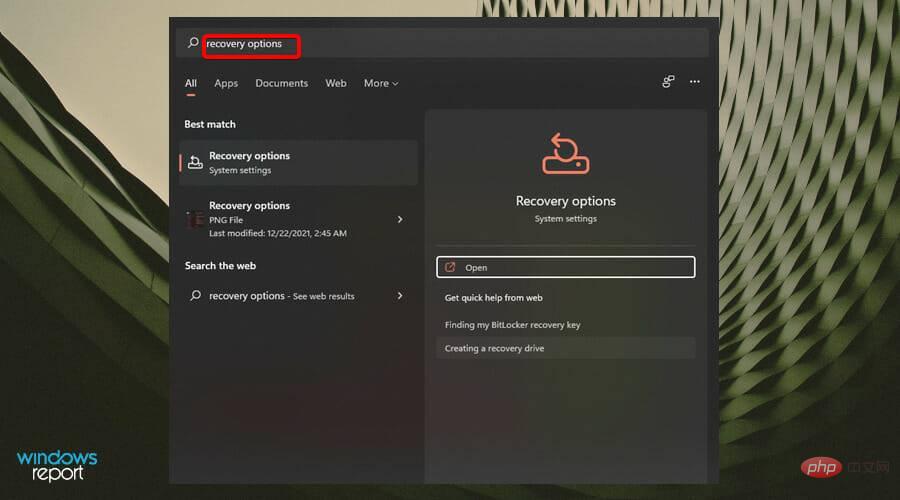 S
S -
Pilih Mulakan semula sekarang dalam tetingkap seterusnya dan klik
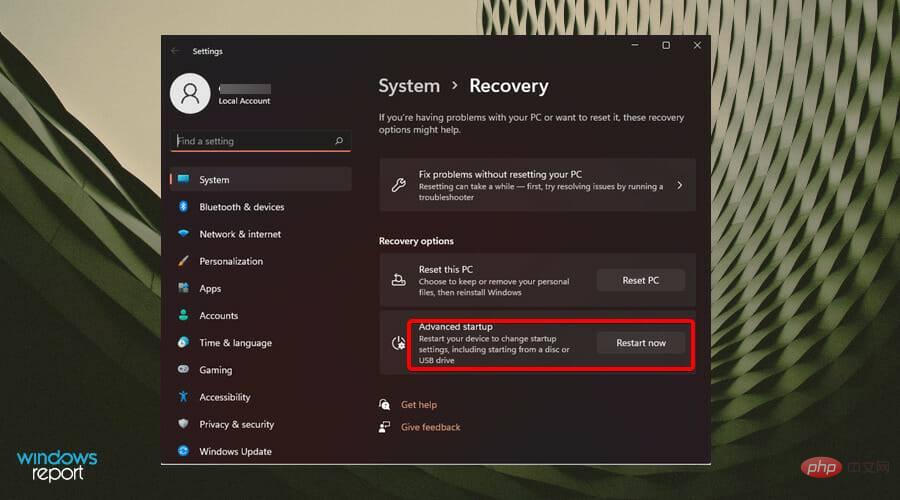 Enter
Enter - . Jika anda tidak mahu kehilangan fail anda,
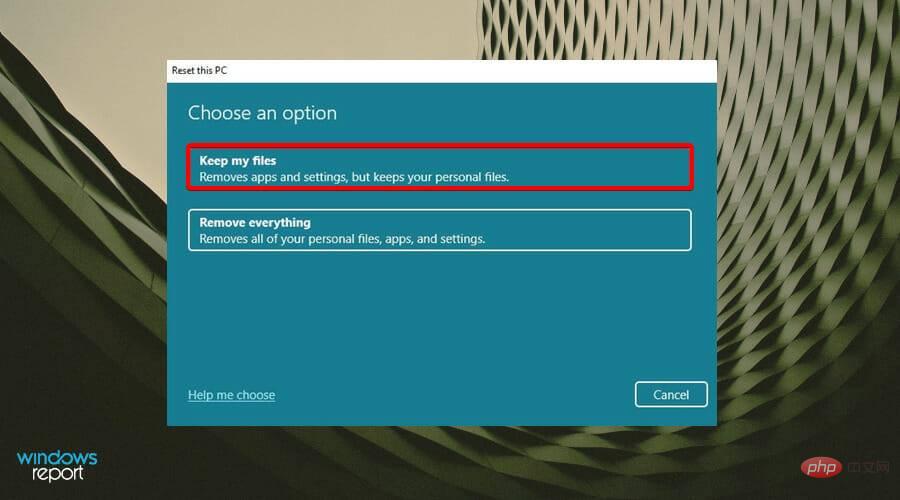 sila pilih
sila pilih - simpan fail saya.
Tunggu sehingga proses selesai.
- 3 Lakukan pemulihan sistem Tekan +Windows kekunci , Kemudian masukkan Pemulihan sistem dan klik . S
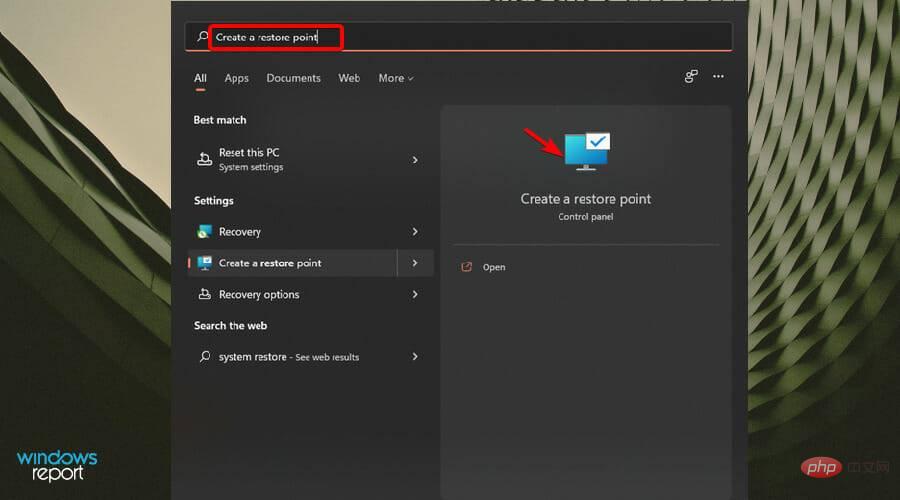 Masukkan
Masukkan
Bagaimanakah saya boleh mengelakkan ralat BCD pada masa hadapan? Adalah penting untuk sentiasa mengambil langkah berjaga-jaga dan mengelakkan kesilapan sedemikian sebanyak mungkin. Salah satu caranya ialah melindungi peranti anda daripada perisian hasad. Anda boleh memasang penyelesaian antivirus yang serasi untuk memastikan peranti anda mempunyai perlindungan anti-perisian hasad. Selain itu, disyorkan untuk melakukan imbasan tetap pada peranti anda untuk mengelakkan jangkitan virus. Untuk melakukan imbasan berjadual:
- Tekan kekunci Windows dan cari Alat Keselamatan Windows.
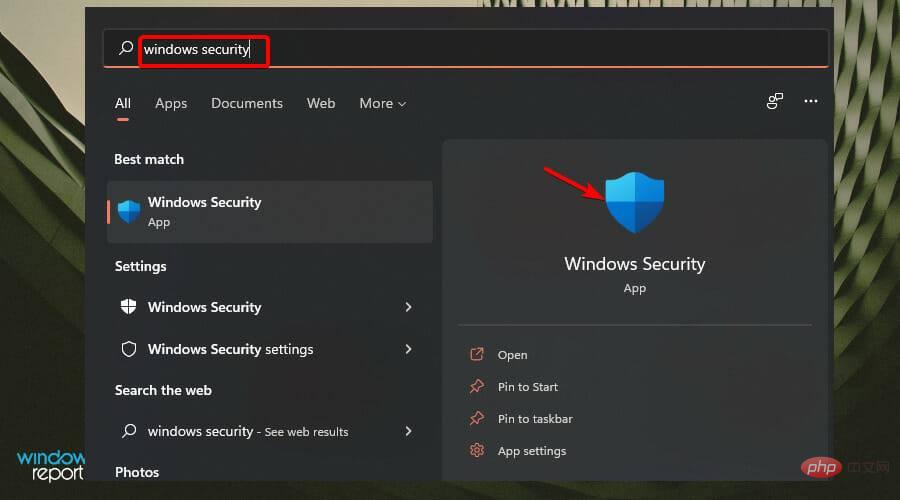
- Pilih pilihan Perlindungan Virus & Ancaman.
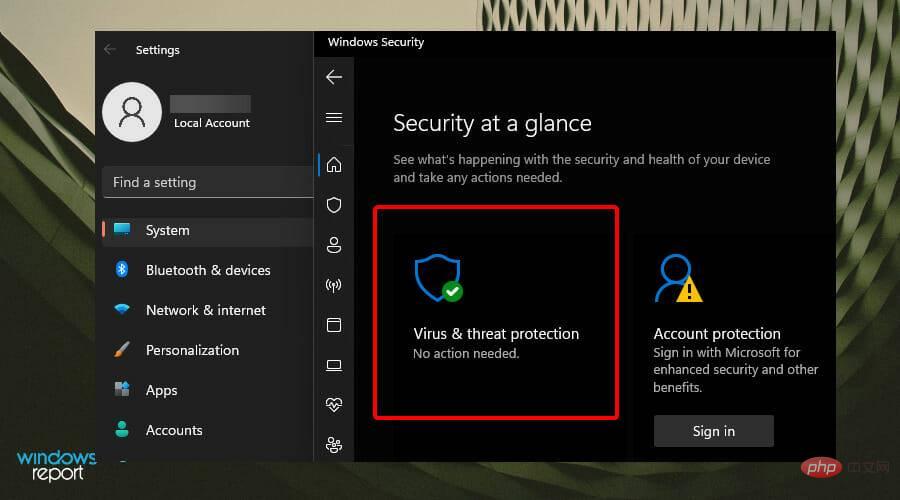
- Klik untuk mengimbas dengan cepat.
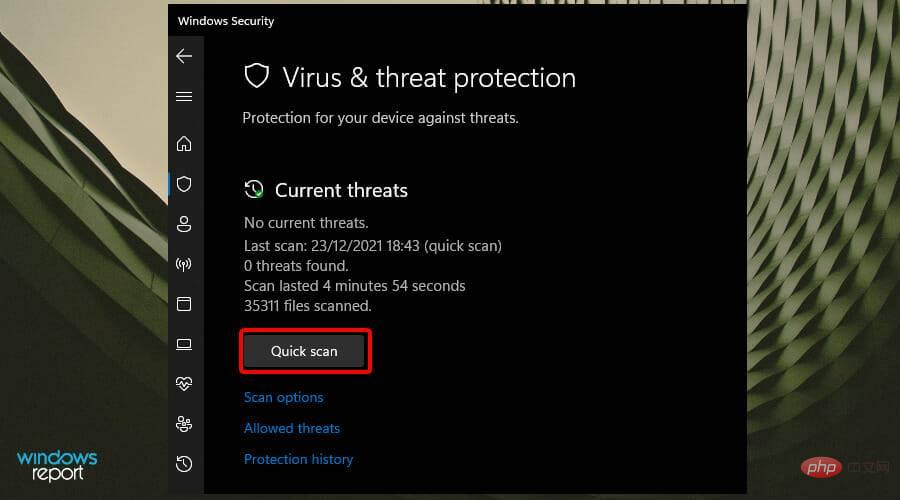
Imbasan pantas ini akan membolehkan anda menilai peranti anda dan mengambil langkah yang perlu. Walau bagaimanapun, jika anda mahukan imbasan yang lebih mendalam, anda boleh mengklik Pilihan Imbasan dan pilih Imbasan Penuh.
Ini akan mengambil masa yang lebih lama tetapi akan menyemak semua prosedur pengendalian dan fail anda. Jika perisian hasad dikesan selepas imbasan, anda boleh memulakan proses mengalih keluar virus daripada peranti anda.
Kami berharap tutorial ini adalah yang anda cari apabila anda mengalami ralat BCD dan kini anda boleh berjaya but peranti anda semula tanpa gangguan.
Ralat Windows adalah perkara biasa, terutamanya jika anda tidak mengambil langkah untuk melindungi diri anda daripada perisian hasad dan virus.
Atas ialah kandungan terperinci Mendapat ralat BCD untuk Windows 11? Inilah yang perlu dilakukan. Untuk maklumat lanjut, sila ikut artikel berkaitan lain di laman web China PHP!